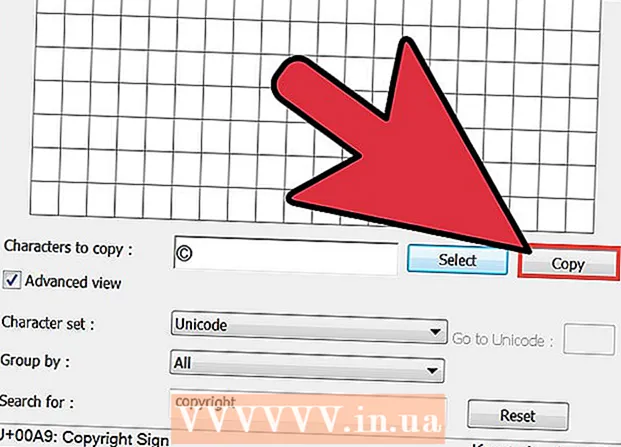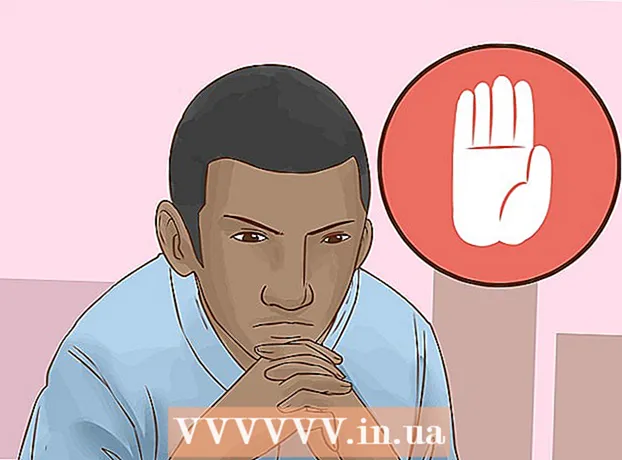Autor:
Joan Hall
Data Utworzenia:
1 Luty 2021
Data Aktualizacji:
26 Czerwiec 2024
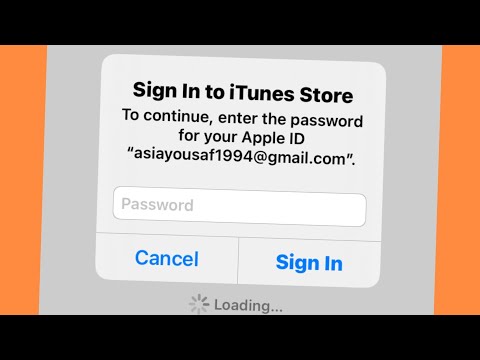
Zawartość
- Kroki
- Metoda 1 z 3: Zaloguj się do iTunes za pomocą biblioteki
- Metoda 2 z 3: Zaloguj się do iTunes za pomocą iTunes Store
- Metoda 3 z 3: Zaloguj się do iTunes za pomocą urządzenia z systemem iOS
- Porady
Aby zalogować się do iTunes, musisz mieć istniejący Apple ID lub musisz być zalogowany, aby utworzyć nowy Apple ID. Po zalogowaniu się do iTunes będziesz mieć możliwość zakupu multimediów, takich jak muzyka, filmy, książki lub aplikacje ze sklepu iTunes Store. Możesz zalogować się do iTunes za pomocą komputera lub możesz zalogować się do iTunes za pomocą urządzenia z systemem iOS.
Kroki
Metoda 1 z 3: Zaloguj się do iTunes za pomocą biblioteki
 1 Uruchom aplikację iTunes na komputerze z systemem Windows lub Mac.
1 Uruchom aplikację iTunes na komputerze z systemem Windows lub Mac.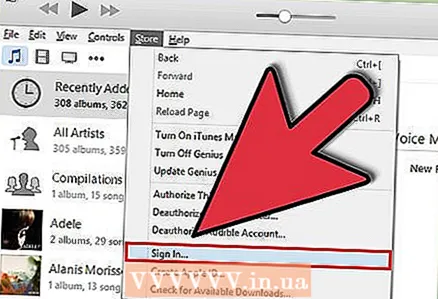 2 Kliknij „Sklep” na pasku menu iTunes i kliknij „Zaloguj się.”
2 Kliknij „Sklep” na pasku menu iTunes i kliknij „Zaloguj się.”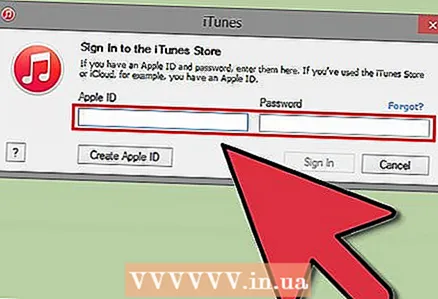 3 Wprowadź swój identyfikator Apple ID i hasło.
3 Wprowadź swój identyfikator Apple ID i hasło.- Jeśli nie masz Apple ID, kliknij „Utwórz Apple ID”. Następnie iTunes Store przekieruje Cię do procesu autoryzacji i tworzenia Apple ID.
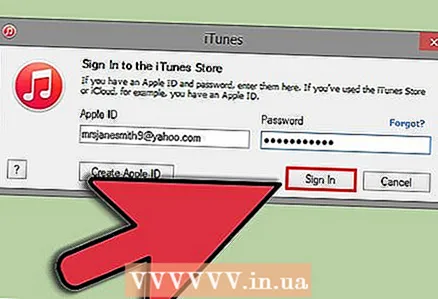 4 Kliknij „Zaloguj się”.” Teraz zalogujesz się do iTunes za pomocą swojego Apple ID.
4 Kliknij „Zaloguj się”.” Teraz zalogujesz się do iTunes za pomocą swojego Apple ID.
Metoda 2 z 3: Zaloguj się do iTunes za pomocą iTunes Store
 1 Otwórz aplikację iTunes na swoim komputerze.
1 Otwórz aplikację iTunes na swoim komputerze.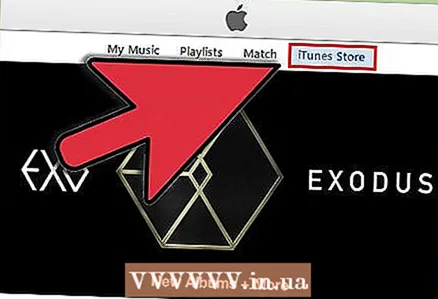 2 Kliknij „iTunes Store” znajdujący się w prawym górnym rogu sesji iTunes.
2 Kliknij „iTunes Store” znajdujący się w prawym górnym rogu sesji iTunes.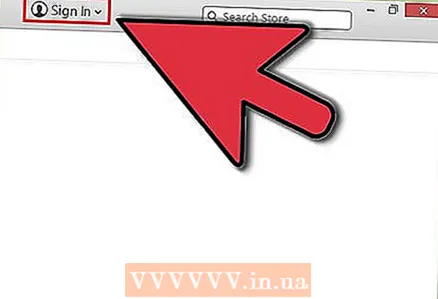 3 Kliknij „Zaloguj się” w lewym górnym rogu.
3 Kliknij „Zaloguj się” w lewym górnym rogu.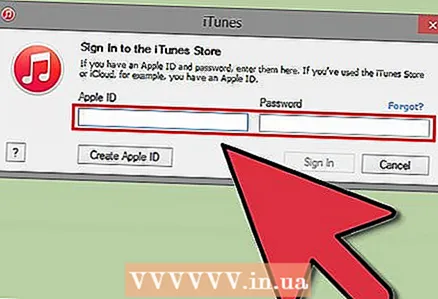 4 Wprowadź swój identyfikator Apple ID i hasło.
4 Wprowadź swój identyfikator Apple ID i hasło.- Kliknij „Utwórz Apple ID”, jeśli nie masz istniejącego Apple ID. iTunes poprowadzi Cię przez proces tworzenia nowego Apple ID.
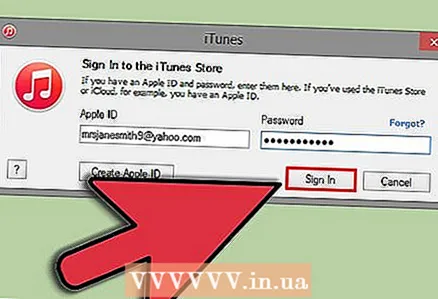 5 Kliknij „Zaloguj się”.” Teraz zalogujesz się do iTunes za pomocą swojego Apple ID.
5 Kliknij „Zaloguj się”.” Teraz zalogujesz się do iTunes za pomocą swojego Apple ID.
Metoda 3 z 3: Zaloguj się do iTunes za pomocą urządzenia z systemem iOS
 1 Dotknij "Ustawienia" na swoim urządzeniu z systemem iOS.
1 Dotknij "Ustawienia" na swoim urządzeniu z systemem iOS.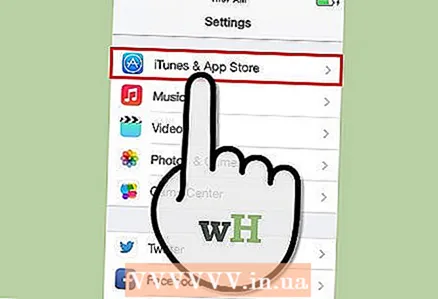 2 Stuknij ikonę „iTunes i App Stores.”
2 Stuknij ikonę „iTunes i App Stores.”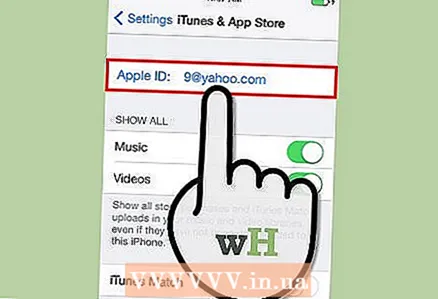 3 Stuknij identyfikator Apple ID, który jest aktualnie włączony w iTunes.
3 Stuknij identyfikator Apple ID, który jest aktualnie włączony w iTunes.- Jeśli Twój osobisty identyfikator Apple ID jest widoczny obok „Apple ID”, oznacza to, że jesteś już zalogowany w iTunes.
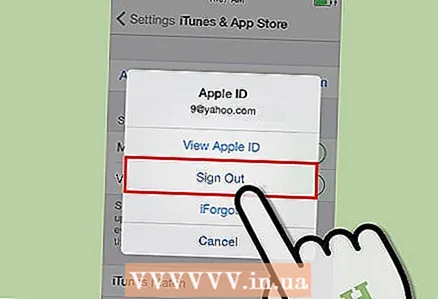 4 Dotknij „Wyloguj się.”
4 Dotknij „Wyloguj się.”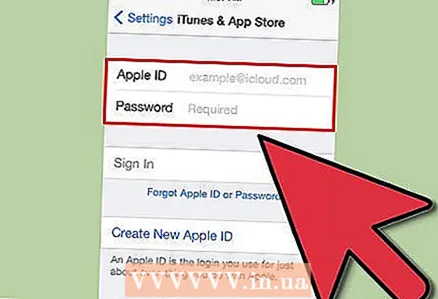 5 Wybierz opcję powrotu do iTunes.
5 Wybierz opcję powrotu do iTunes. 6 Wprowadź swój identyfikator Apple ID i hasło.
6 Wprowadź swój identyfikator Apple ID i hasło.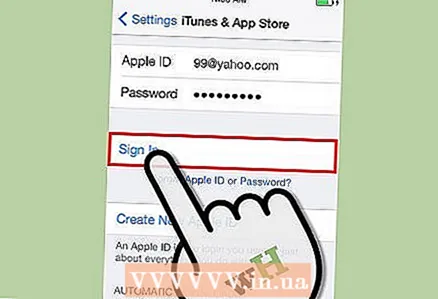 7 Dotknij "Zaloguj się.” Teraz zalogujesz się do iTunes za pomocą swojego Apple ID.
7 Dotknij "Zaloguj się.” Teraz zalogujesz się do iTunes za pomocą swojego Apple ID.
Porady
- Po zsynchronizowaniu urządzenia iOS z iTunes ostatni identyfikator Apple ID użyty w iTunes Store zostanie domyślnie zsynchronizowany z urządzeniem iOS. Jeśli masz wielu użytkowników, którzy logują się do iTunes z komputera, upewnij się, że logujesz się przy użyciu swojego Apple ID przed synchronizacją urządzenia iOS z iTunes.
- Jeśli logujesz się do iTunes na komputerze publicznym lub w sieci, na przykład w miejscu pracy lub bibliotece, wyloguj się po zakończeniu sesji. Uniemożliwi to innym użytkownikom kupowanie w sklepie iTunes Store przy użyciu Twojego Apple ID.